एज वेब ब्राउज़र इंटरनेट एक्सप्लोरर की तुलना में बहुत सरल तरीके से प्रिंटिंग विकल्प प्रदान करता है। प्रत्येक मुद्रण विकल्प बहुत सीधा है और इसे एक ही विंडो में वर्गीकृत किया गया है।
यह भी पढ़ें: – Windows 10 में Print2pdf का उपयोग करके आसानी से PDF कैसे बनाएं?
इस लेख में, हम जानने के लिए कुछ चरणों का पालन करेंगे विंडोज 10 में एज वेब ब्राउजर में कैसे प्रिंट करें:
चरण 1:
कोई भी वेबपेज खोलें जिसे आप प्रिंट करना चाहते हैं।
चरण दो:
"..." (अधिक क्रियाएँ) आइकन पर क्लिक करें।
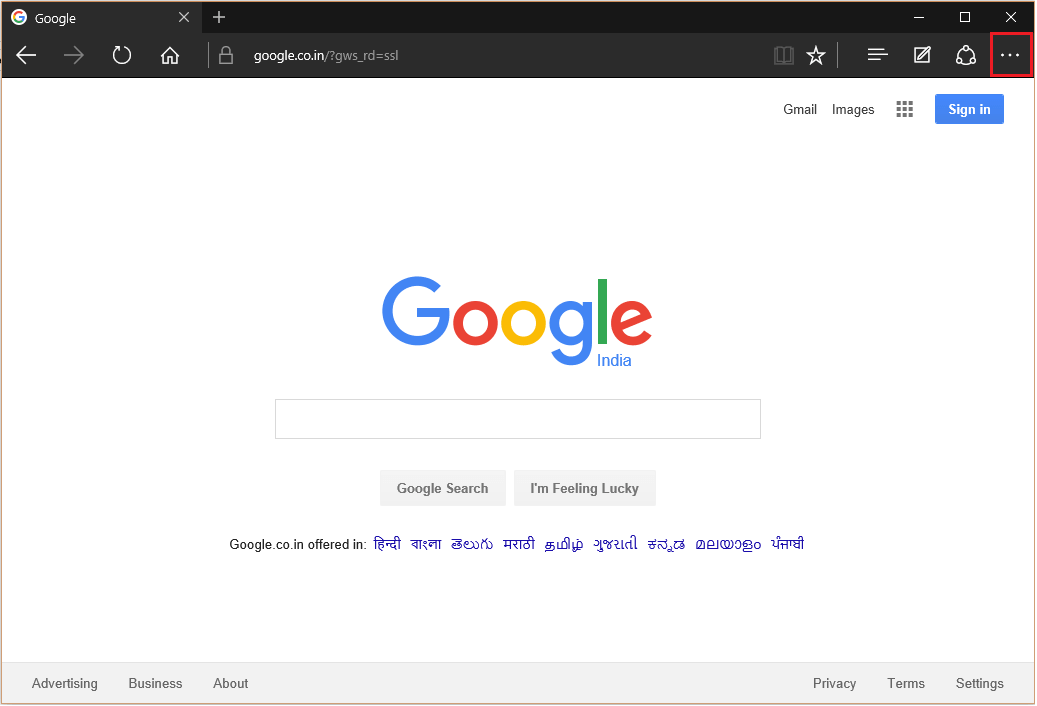
चरण 3:
पर क्लिक करें "छाप”. वैकल्पिक रूप से आप दबा सकते हैं Ctrl कुंजी + पी एक साथ उस वेबपेज पर जिसे आप प्रिंट करना चाहते हैं।
नोट: यह अनुभाग प्रिंट विकल्पों के प्रबंधन के लिए जिम्मेदार है।
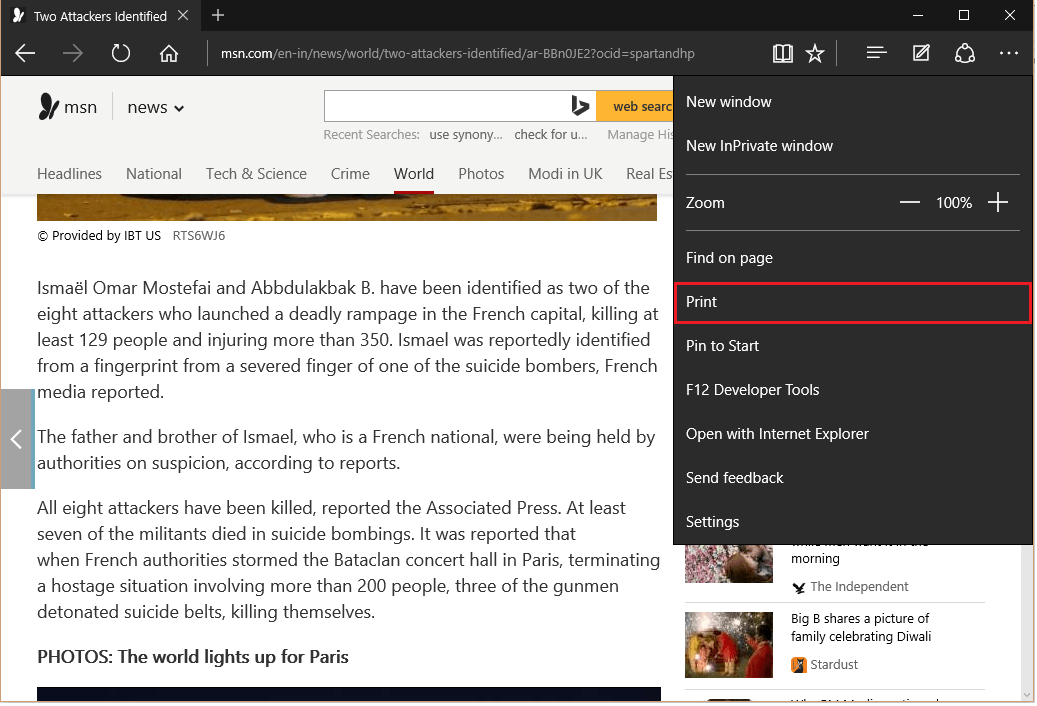
चरण 4:
यदि आप "प्रिंटर" पर क्लिक करते हैं, तो आप वेब पेज को प्रिंट करने के लिए अपना कोई भी प्रिंटर चुन सकते हैं। आप फ़ाइल को "पीडीएफ" प्रारूप में भी सहेज सकते हैं और इसे बाद में प्रिंट कर सकते हैं।
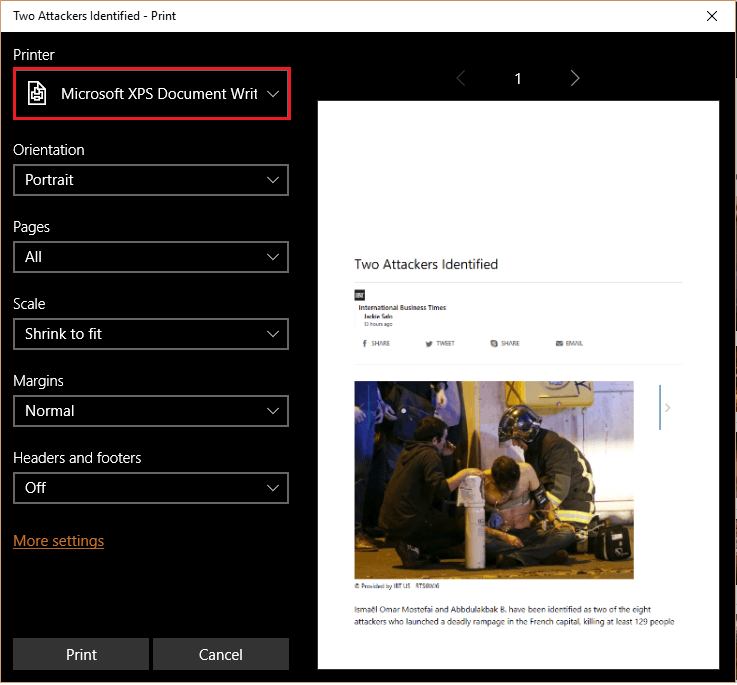
चरण 5:
यदि आप "ओरिएंटेशन" पर क्लिक करते हैं, तो आप वेब पेज को दो मोड में प्रिंट कर सकते हैं अर्थात पोर्ट्रेट और लैंडस्केप।
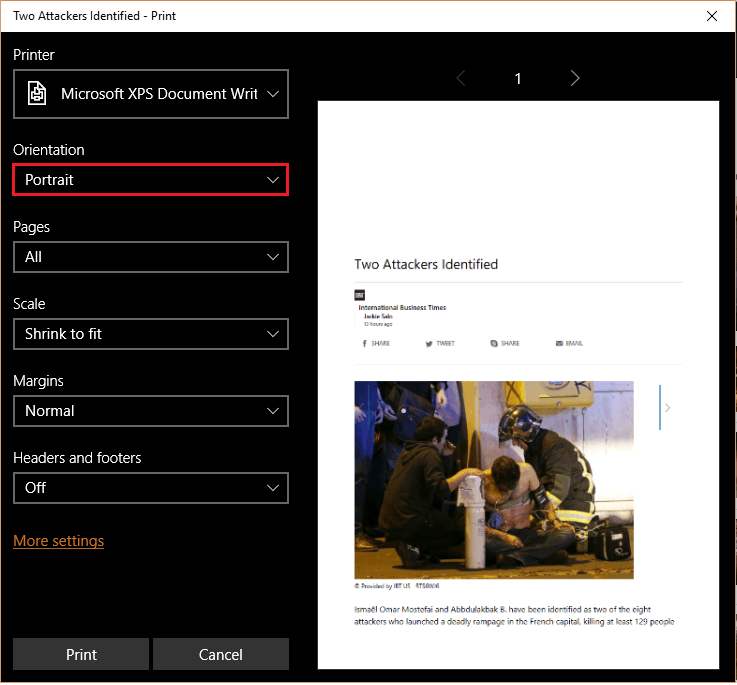
चरण 6:
यदि आप "पेज" पर क्लिक करते हैं, तो आप एक विशिष्ट पेज या कई पेज प्रिंट कर सकते हैं।
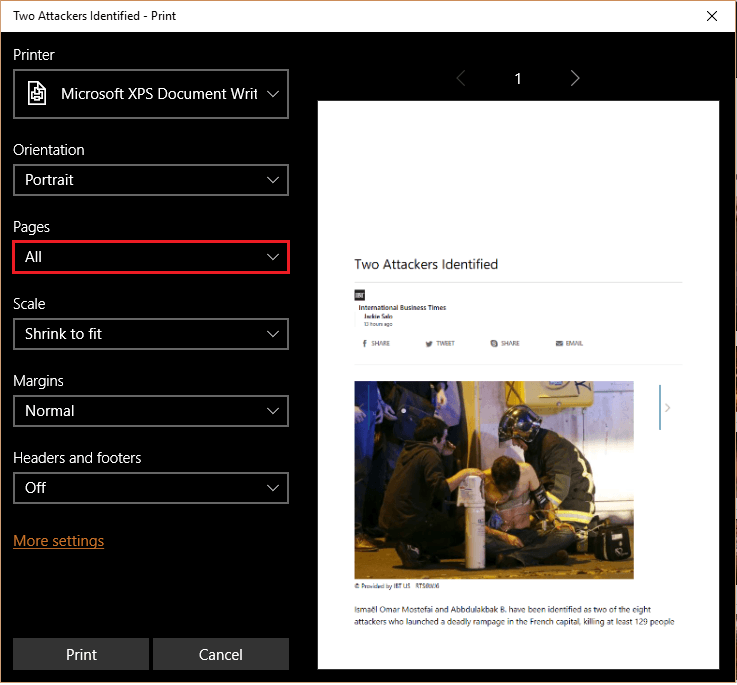
चरण 7:
यदि आप “स्केल” पर क्लिक करते हैं, तो आप पृष्ठ को एक विशिष्ट अनुपात में प्रिंट कर सकते हैं अर्थात 100% 75%, 50% आदि।
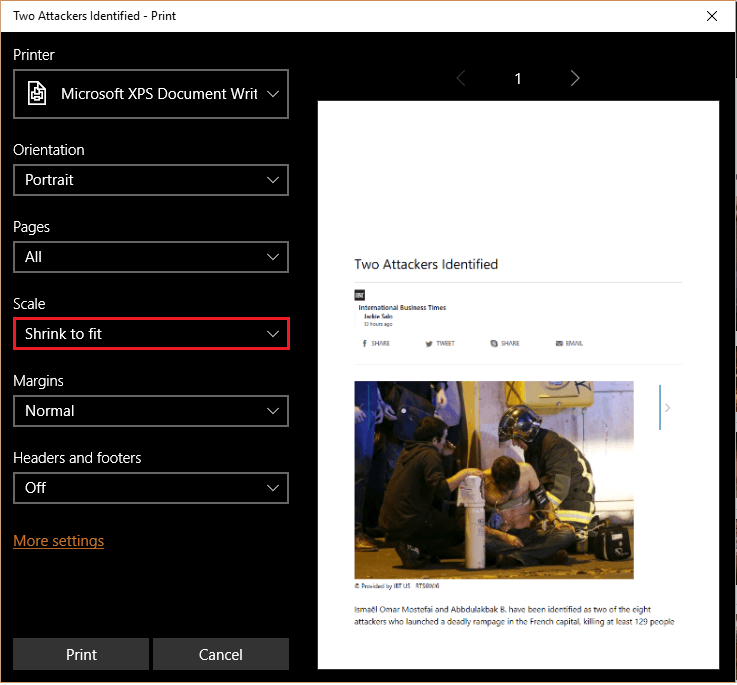
चरण 8:
यदि आप "मार्जिन" पर क्लिक करते हैं, तो आप सामान्य, संकीर्ण, मध्यम और विस्तृत जैसे उपलब्ध विकल्पों में पृष्ठ को मार्जिन प्रदान कर सकते हैं।
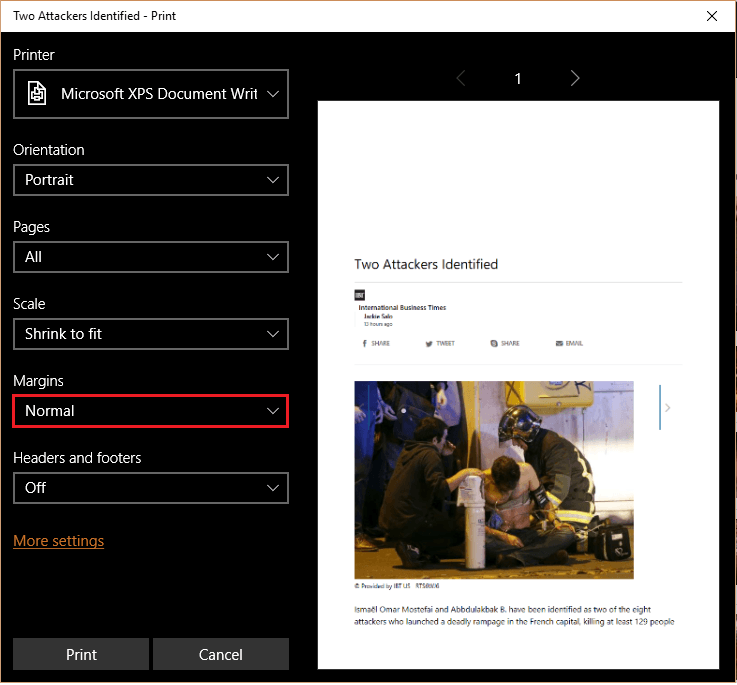
चरण 9:
यदि आप "शीर्षलेख और पाद लेख" पर क्लिक करते हैं, तो आप पृष्ठ के ऊपर और नीचे वेब पेज का लिंक प्रदान कर सकते हैं।
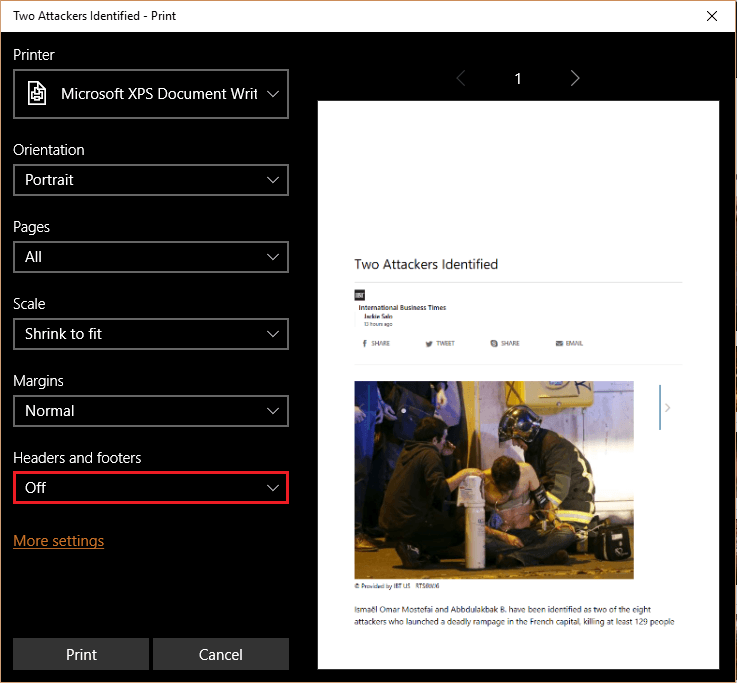
चरण 10:
अन्य मुद्रण विकल्पों के लिए, "अधिक सेटिंग्स" पर क्लिक करें।
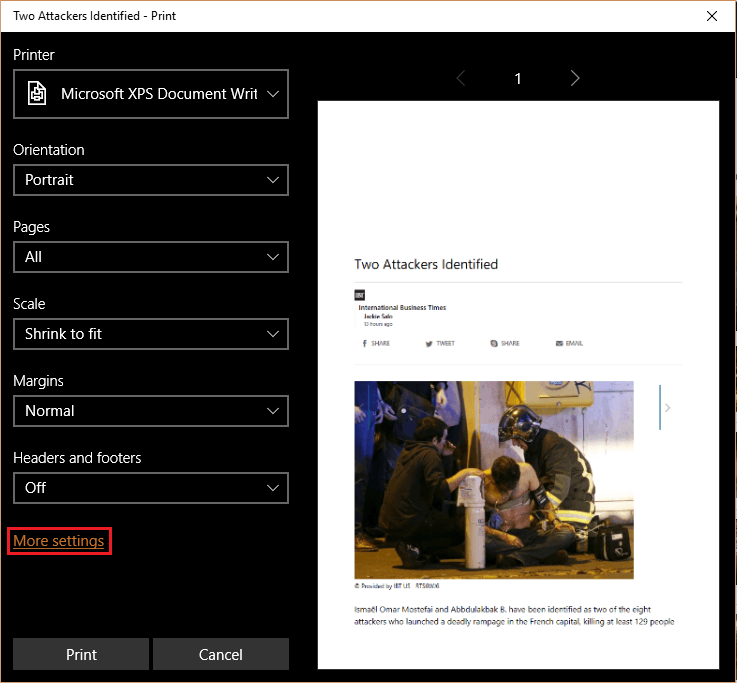
चरण 11:
आप “पेज लेआउट” यानी वेब पेजों को प्रिंट करने के लिए पेज फॉर्मेट को बदल सकते हैं। आप "कागज और गुणवत्ता" विकल्प के तहत कागज का आकार भी बदल सकते हैं।
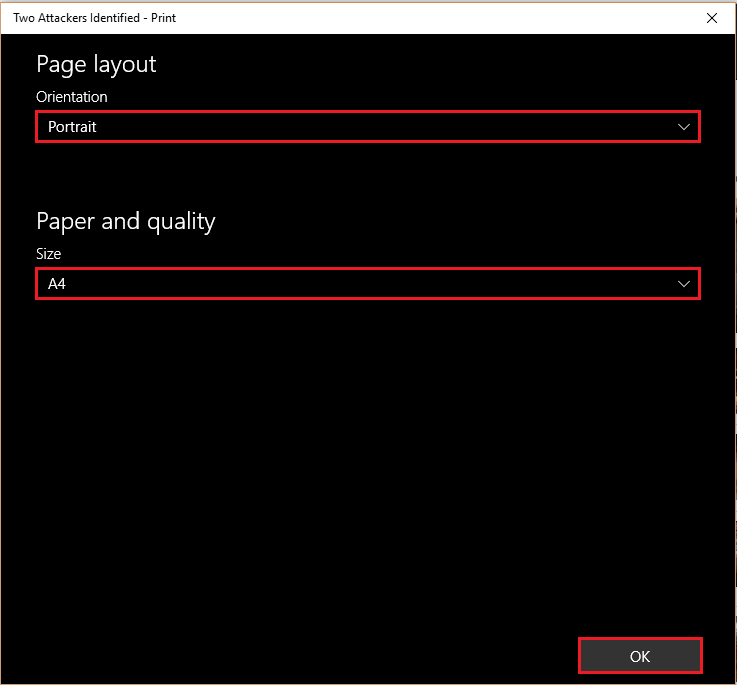
अपने परिवर्तनों को सहेजने के लिए "ओके" पर क्लिक करें।
चरण 12:
अपने सभी परिवर्तन करने के बाद, "प्रिंट" पर क्लिक करें।
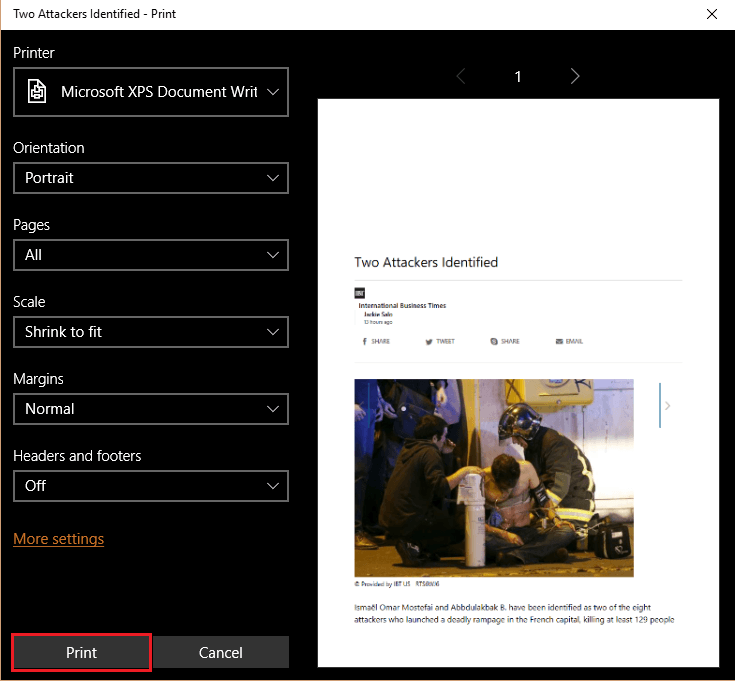
नोट: यदि आप अभी प्रिंट नहीं करना चाहते हैं, तो प्रिंटिंग को रद्द करने के लिए "रद्द करें" पर क्लिक करें।